Todo清单常见的使用问题,同步、提醒、清单颜色修改、重复设置、跨天待办、周视图、月历图等,对高频热点问题一一进行解答~
1. 如何修改清单的分类颜色和名称?
① 点击左侧栏「分类清单」下方的「管理」,进入分类清单管理
② 点击清单名称后的「···」,修改颜色或名称
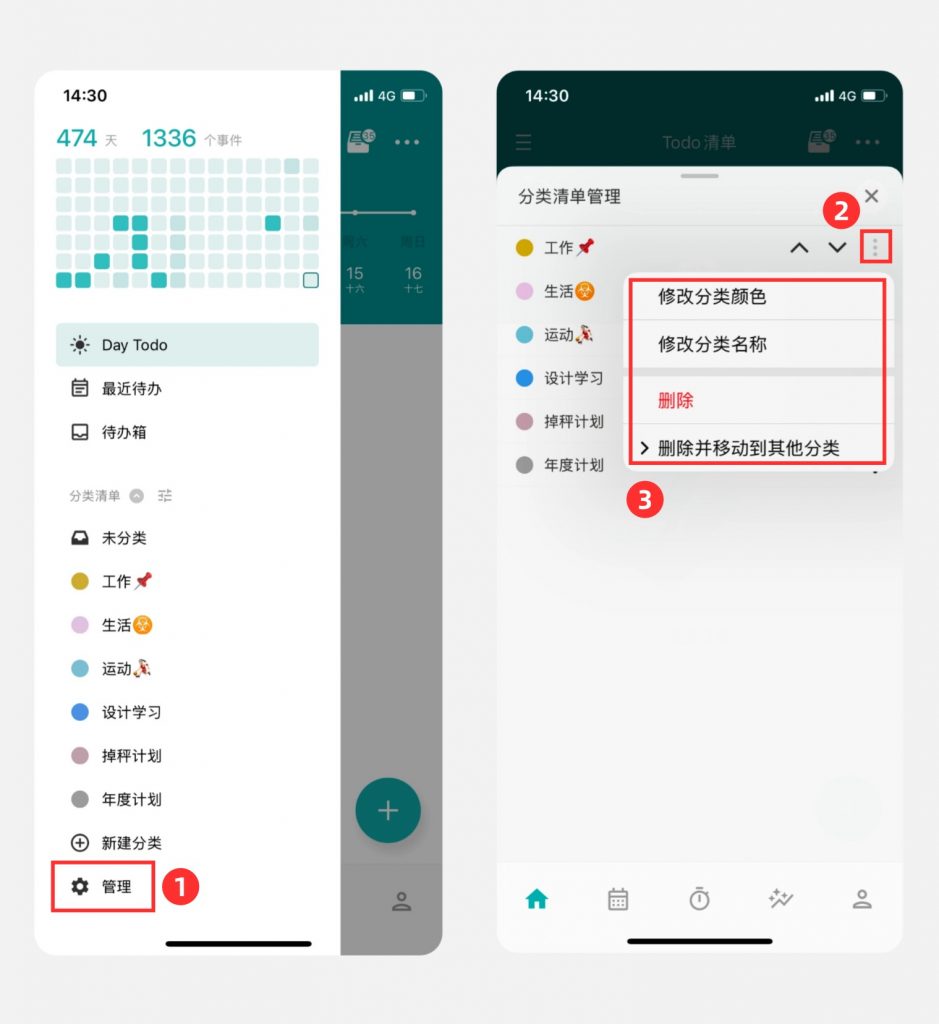
–
2. 如何周期性重复某一件事?
① 添加弹窗页面,选择左下角的‘循环’符号
② 点击「自定义重复设置」,进入设置
③ 设置想要的重复机制
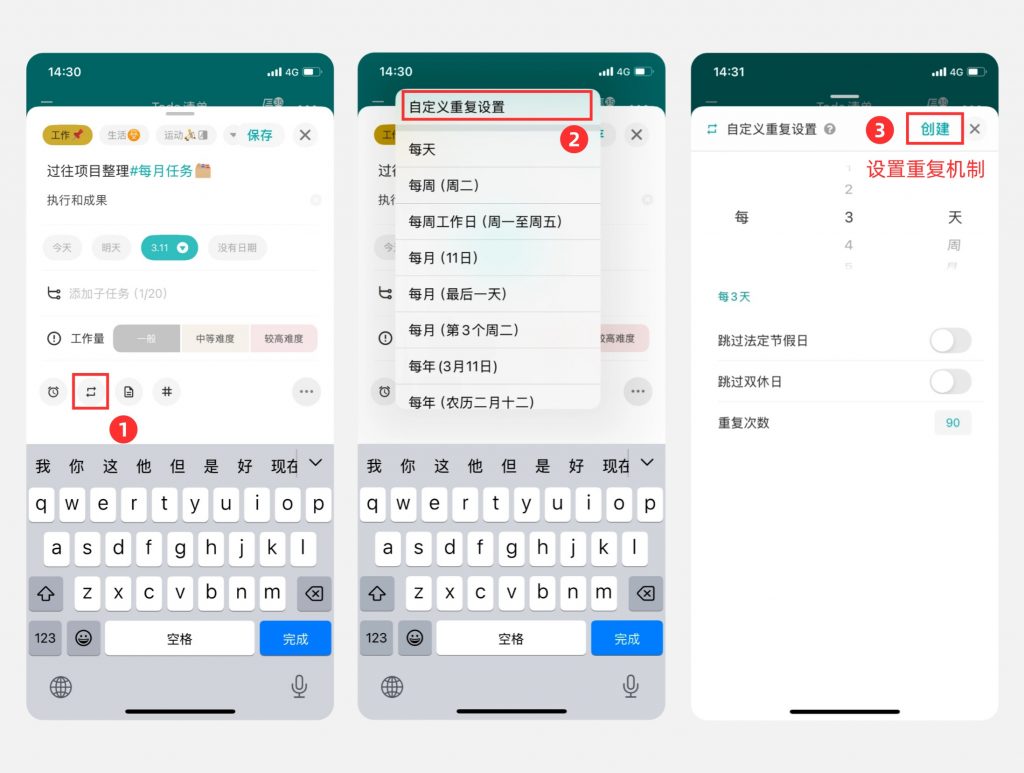
–
3.如何设置一件跨天待办?
利用‘重复设置’功能,将该待办事件在清单或月历中进行重复。
① 添加弹窗页面,选择左下角的‘循环’符号
② 点击「自定义重复设置」,进入设置
③ 设置需要重复的时间、次数
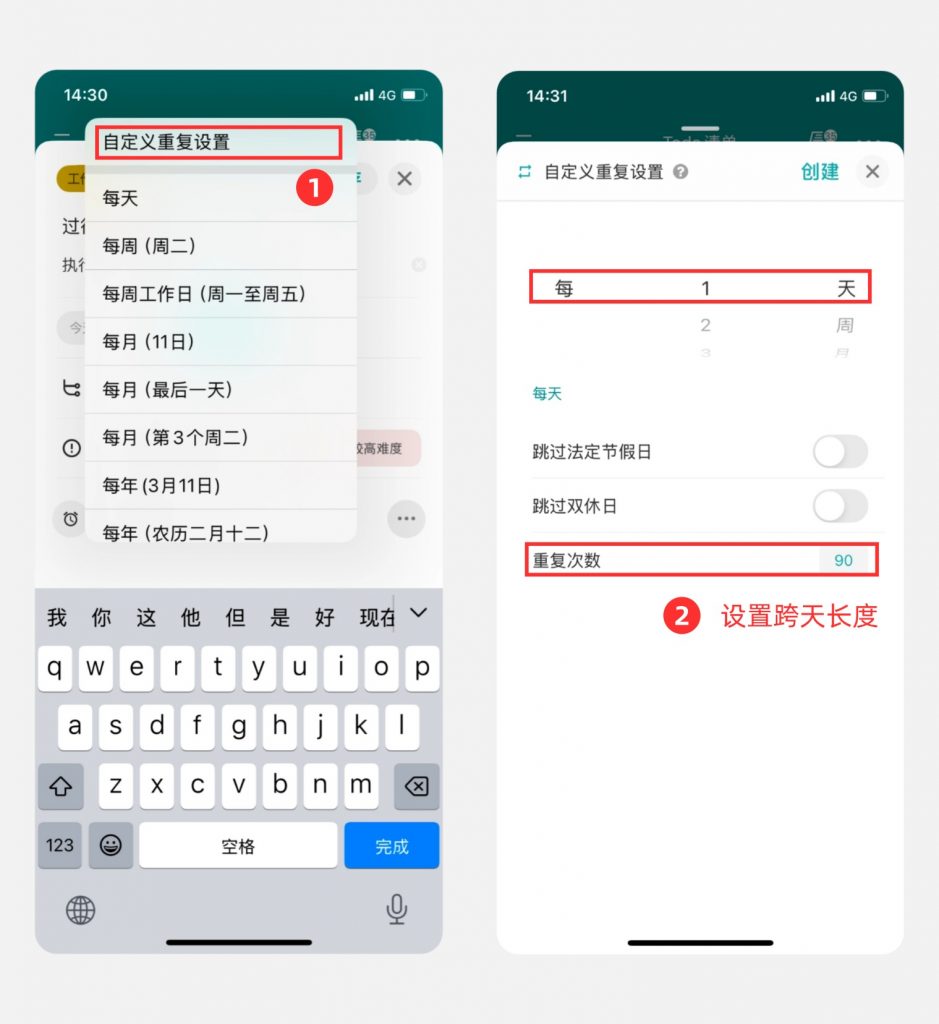
–
4.如何设置月历图颜色?
月历图颜色基于‘清单颜色’和‘事件工作量’两种颜色模式,不可单独修改颜色。
① 日程概览页面(月历图),点击右上角「···」
② 进入‘日程概览设置’
③ 选择「条目背景色」,切换颜色模式
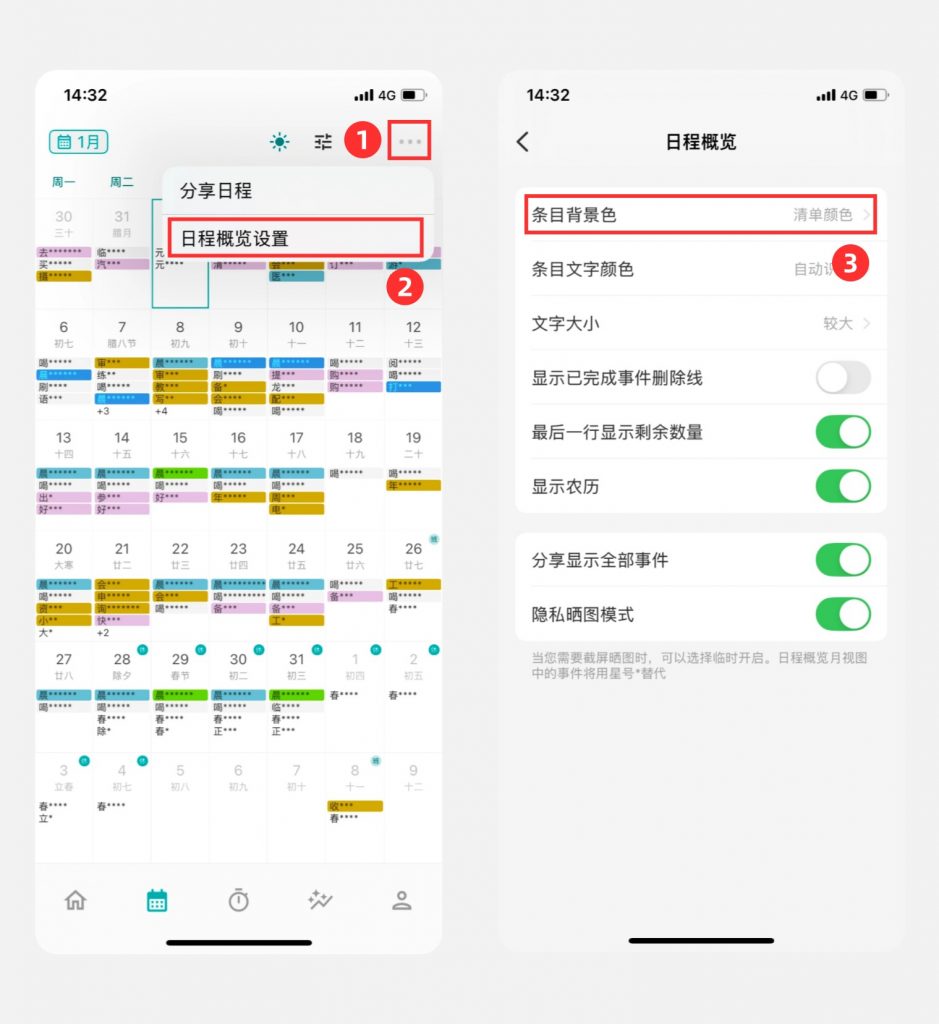
–
5.如何设置事件优先级?
Todo清单优化了优先级设置,根据事件重要性直接排序即可,无需单独设置优先级。
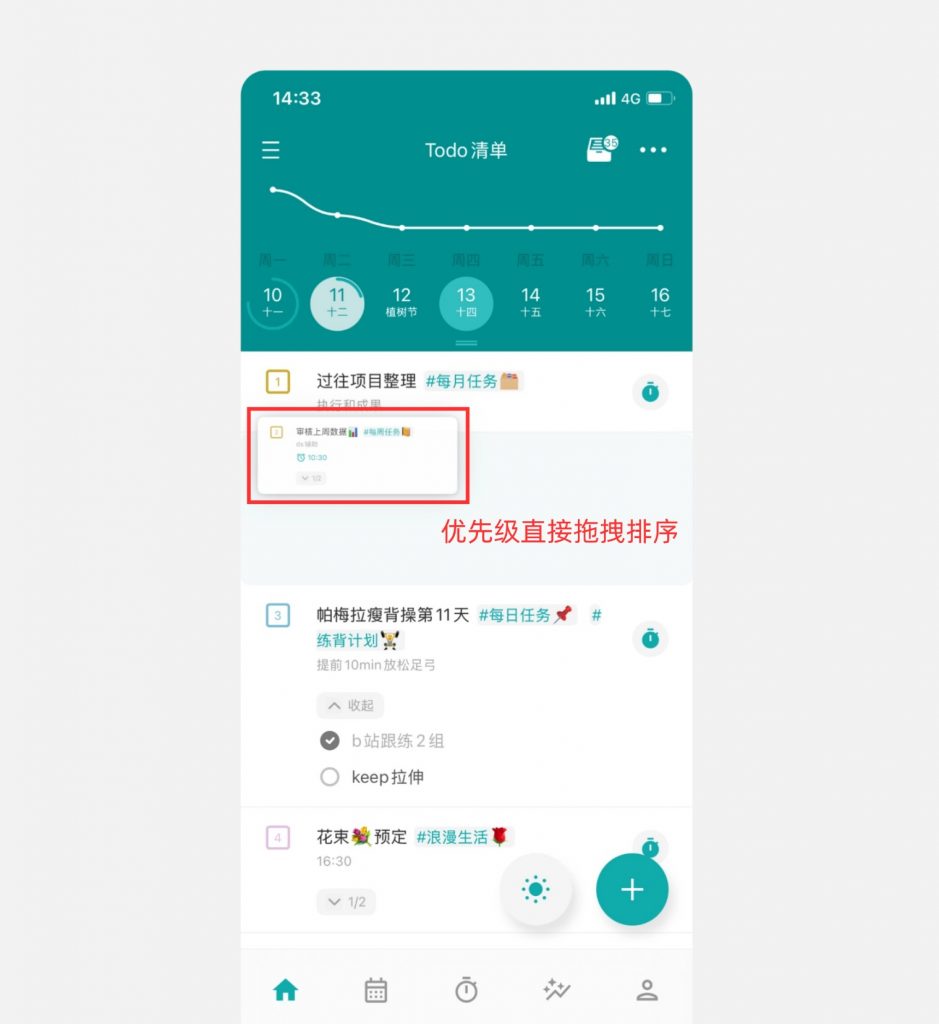
–
6.为什么事件完成后消失了?
需要开启「显示已完成」功能。
① 点击主页面右上角
② 勾选「显示已完成」
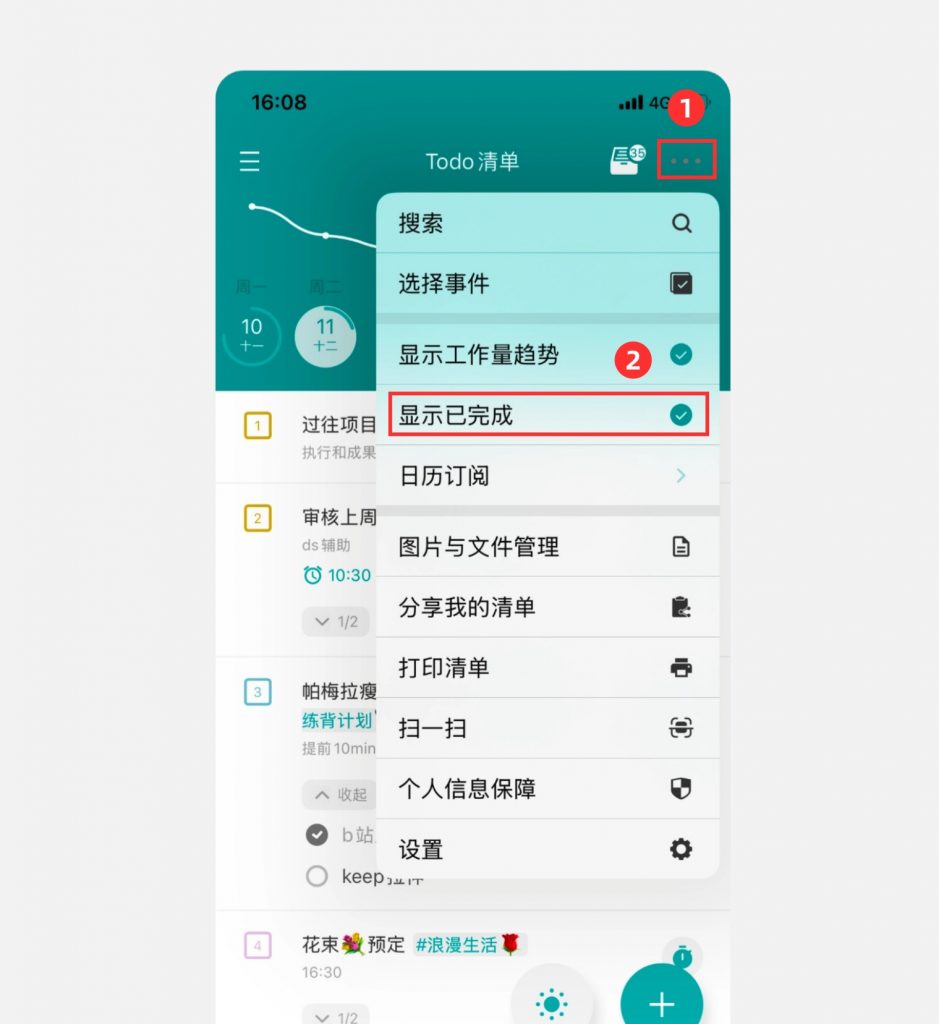
–
7.周视图功能在哪能看?
周视图属于小组件的一个分支视图,使用需要开启桌面小组件。
iOS:
① 长按桌面,点击左上角「编辑」
② 选择「添加小组件」
③ 找到Todo清单,选择「日历周视图」
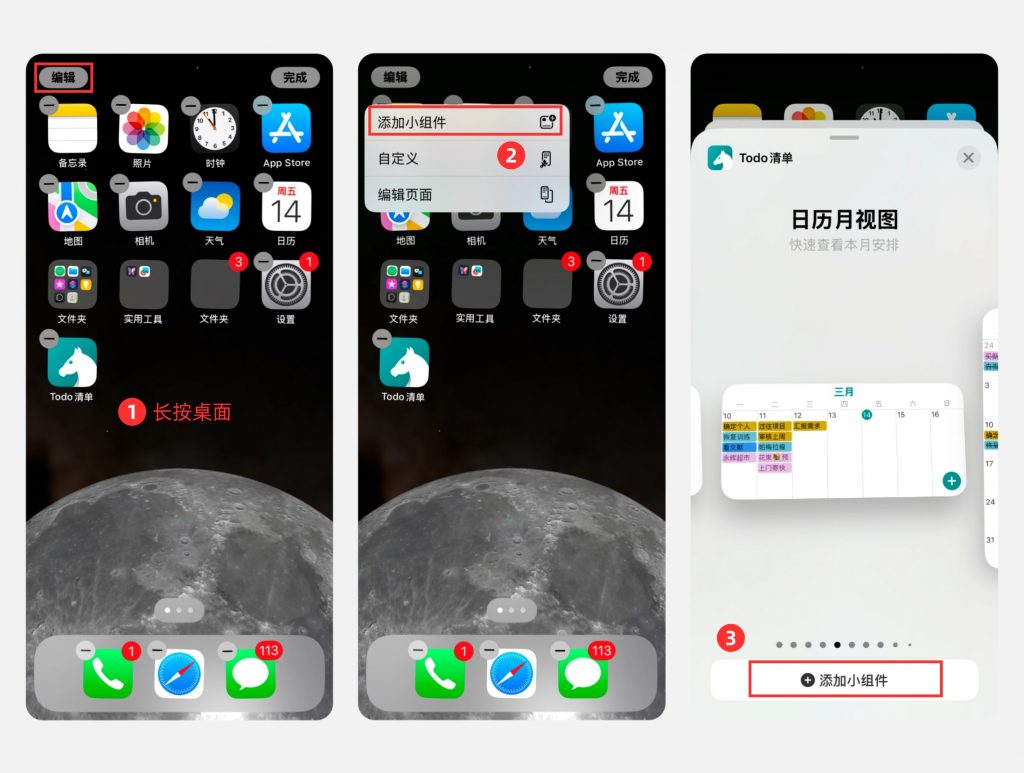
Android:
① 长按桌面,或双指轻捏桌面
② 选择底部「添加小部件」
③ 找到Todo清单,选择「日程概览」
④ 添加后,长按小组件,直至出现调整框,调整尺寸切换至周视图
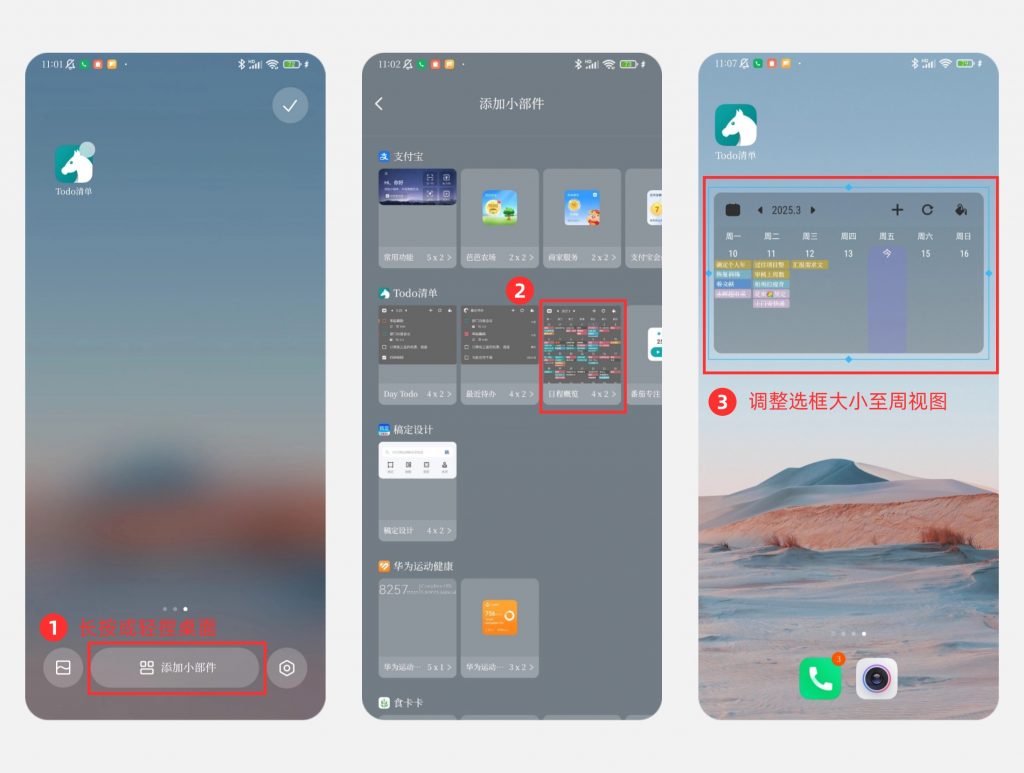
–
8.如何将Todo清单的待办事件同步到系统日历?
① APP主页面右上角,点击「···」
② 选择「日历订阅」,进入设置
③ 添加事件闹钟时,勾选「日历提醒」
PS:日程提醒涉及到时间流逝,所以只有添加未来时间的待办事件会弹送消息,过期事件无法提醒。
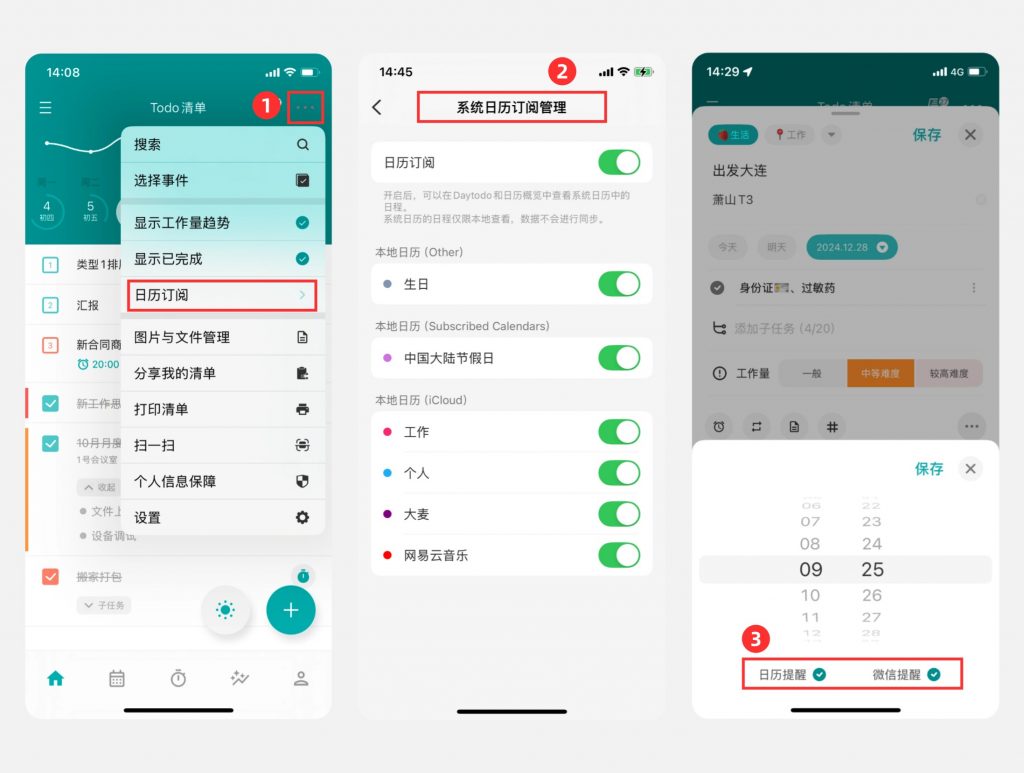
–
9.同步失败怎么办?
(1)如果只是单个事件未同步,您在打开事件详情重新点一次保存,然后再另一台设备刷新。
(2)请检查您的各设备是否开启了VPN等网络设置,影响了同步,请首先确保网络通畅。部分公司单位网络可能设置了白名单机制,可以咨询公司技术部。
(3)请检查您的多设备登录的是否是同一个账号。
(4)请确保设备的本地时间是正确的。时间不准确可能会导致同步流程的合并过程判断出现错误。
您可以在设备的系统设置中,找到时间设置,手动关闭和开启一下“自动设置时间”选项。
(5)您可以手动进行一次测试,比如在A设备添加或修改事件1,手动触发刷新(下拉刷新或者点击同步图标)。然后在B设备手动触发刷新,看看是否能看完成同步。注意,桌面端可以点击左上角的图标来手动触发同步。
(6)非北京时区下使用,有可能会导致同步出错。请尽量保持时区不变,我们会逐步适配全球时区。
(7)可以尝试卸载重装一次
如果依然无法解决,请将相关的问题描述、截屏或录屏,加上您的账号信息,一起邮件反馈给contact@evestudio.cn
–
10.手机端收不到提醒?
可以参考下面的配置指南,
安卓端请点击查看:https://www.evetech.top/?p=1006
iOS端请点击查看:https://www.evetech.top/?p=971
–
11.桌面端收不到提醒?
(1)当前的桌面端需要保持软件不关闭的时候,才能做到提醒,我们会在后续版本给予优化。
(2)请检查是否给予了软件通知的权限
(3)Windows 11可能会有专注助手,请关闭它以免影响提醒通知
(4)建议在移动端绑定微信公众号,提高提醒效果
PS:以上完成后,可以手动创建一个即将到来的提醒看看效果
–
12.Android客户端没有收到事件提醒怎么办?
针对这个问题,我们已提供了专门的配置指南,详情请点击此处查看。
–
13.Android客户端的番茄专注为什么会中断,为什么没有提醒?
由于Android系统的特征,设备的运行内存有限,如果您将Todo清单切换到后台,那么系统有可能会杀掉应用进程,导致番茄专注的计时中断。
为了尽量防止这种情况的发生,建议您进行以下操作:
1.将Todo清单锁定在后台,有助于保活。
2.番茄专注期间,尽量避免手机锁屏,保持屏幕常亮。因为部分手机在锁屏状态下杀进程保续航的策略会变得激进。
3.番茄专注期间,尽量关闭系统的省电模式。因为省电模式下,手机的杀后台策略会变得激进。
4.可以尝试开启番茄专注的悬浮窗,并在条件允许的情况下打开白噪音,这有助于保活。
5.如果您是华为手机,请在设置中找到:电池-软件-Todo清单-启动管理,设置为允许后台活动。
6.另外,为了获得番茄推送通知提醒,请给予完整的通知权限。并避免让手机处于勿扰模式、专注模式。
上述的方式都有助于保活,但仍然不能确保不被系统策略干预,所以建议专注时将App保持在前台,推荐开启沉浸模式来配合完成番茄专注,享受专注的快乐哦~
–
14.如何在Android桌面创建小组件?
回到手机桌面状态,长按空白处,选择“添加工具”。不同品牌的设备操作方式和名称会有所区别,如果依然无法添加,请联系系统提供商,或者将您的设备型号和系统反馈给我们。
–
15.为什么华为手机上,小组件会偶尔失灵?
您好,目前查到是鸿蒙系统和安卓的列表型桌面小组件存在一些兼容问题。遇到这种情况,您可以尝试着手动切换1-2次深色模式,就可以临时解决。
我们正在和华为沟通,积极推进解决这个问题。